Содержание:
Многие из нас в процессе использования компьютера сталкиваются с неудаляемыми программами. В этом случае система может сообщать о том, что не удалось завершить удаление, не был найден деинсталлятор или сам процесс удаления никак не заканчивается. В таких ситуациях идеальным выходом из положения станет Revo Uninstaller.
Рево Унинсталлер – это бесплатный инструмент-деинсталлятор, позволяющий удалять установленное на компьютере ПО, а также управлять автозапуском Windows.
Советуем посмотреть: другие решения для удаления неудаляемых программ
Деинсталляция неудаляемого ПО
Выбрав программу из списка и нажав кнопку «Удалить», Revo Uninstaller начнет поиск встроенного деинсталлятора. И если он не будет обнаружен, тогда деинсталлятор возьмется за удаление самостоятельно, очистив на компьютере все файлы, папки и записи в реестре, связанные с названием приложения.
Режим охотника
Если тот или иной софт не отображается в Рево Унинсталлер, используйте режим охотника и наведите прицел на ярлык на рабочем столе. После этого вам будет предложено удалить упрямый софт.
Управление автозапуском
Большинство программных продуктов, попадая к вам на компьютер, хотят попасть в меню автозагрузки, тем самым автоматически запускаясь при каждом включении компьютера. Удалив из автозапуска ненужные программы, вы существенно увеличите скорость загрузки операционной системы.
Чистка следов
Такие приложения, как браузеры и офисные редакторы, оставляют после себя историю просмотров, прогруженные страницы и другое. Вся эта информация со временем начинает накапливаться, занимая внушительные объемы дискового пространства. Удалив данные файлы, вы не только освободите место на компьютере, но и увеличите скорость и стабильность работы программ.
Несколько режимов сканирования
В процессе деинсталляции пользователю предлагается выбрать один из четырех режимов сканирования, которые отличаются скоростью поиска файлов, а также, соответственно, и качеством результата проверки.
Автоматическое создание точки восстановления
Т.к. при удалении программы выполняется и чистка реестра, в целях безопасности создается точка отката, которая позволит вернуть систему к прежнему состоянию, если после что-то пойдет не так.
Достоинства:
1. Простой интерфейс с поддержкой русского языка;
2. Эффективный способ деинсталлировать неудаляемый софт;
3. Сканирование системы, позволяющее удалить все файлы и записи в реестре, связанные с названием удаляемого софта.
Недостатки:
1. Не выявлено.
Revo Uninstaller – это действительно полный инструмент для деинсталляции неудаляемых программ, который может выручить в нужную минуту. Успех удаления гарантирован, что, собственно, уже неоднократно доказано пользователями.
 lumpics.ru
lumpics.ru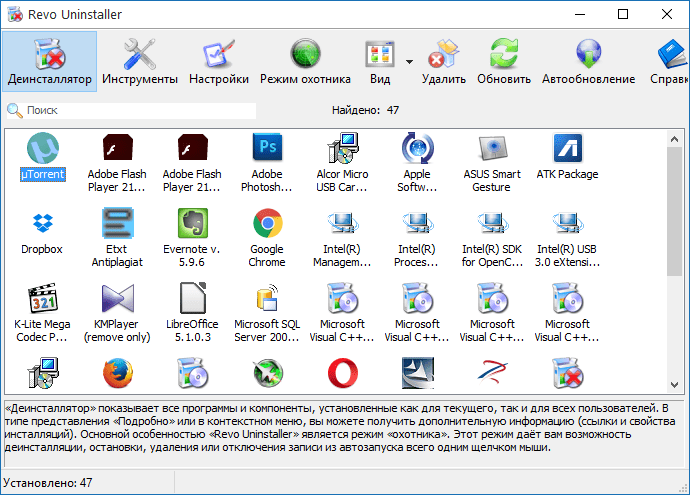
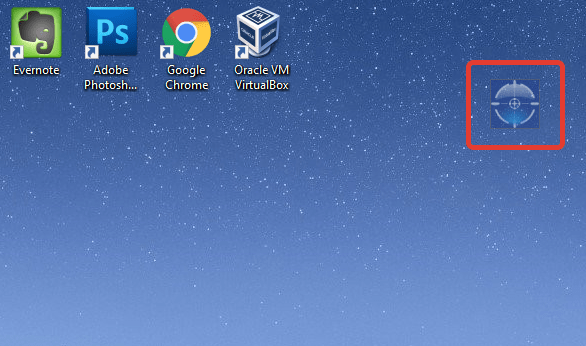
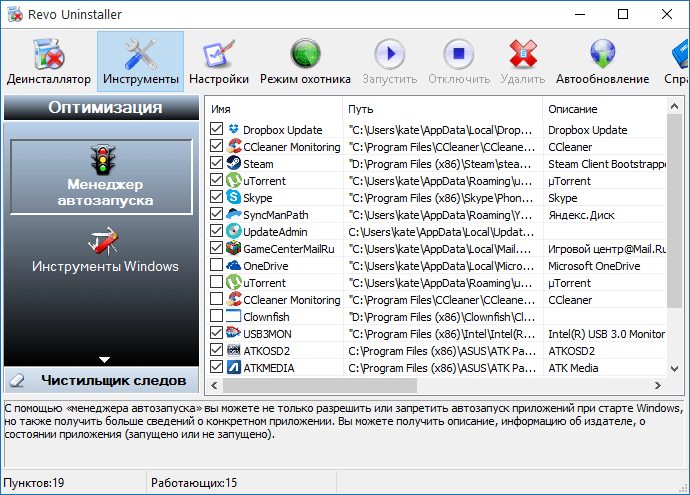
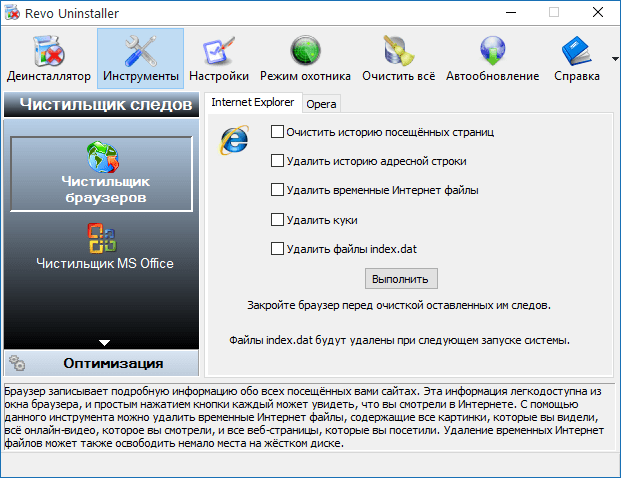
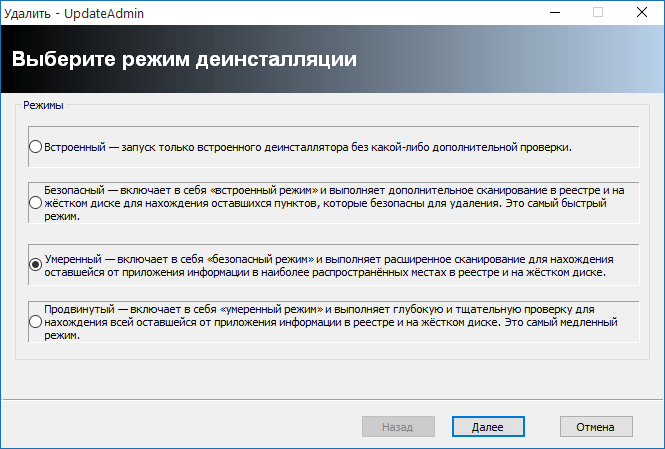






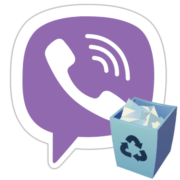



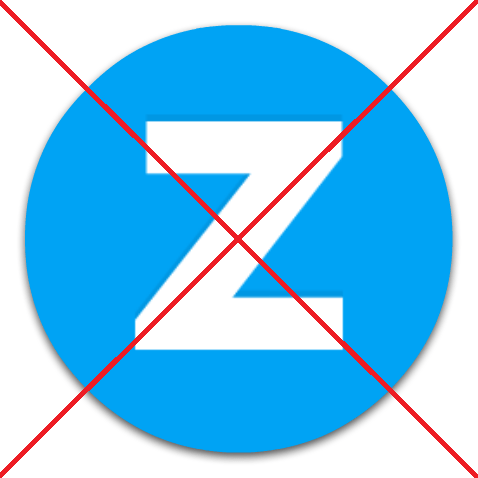


У меня ничего не получилось
Херня. Эта программа даже не видит и не находит то, что мне надо удалить!
Если вам необходимо удалить программу с компьютера, то данный инструмент позволит выполнить задачу комплексно. Кроме этого, программа позволяет принудительно удалить ПО с компьютера, когда при использовании деинсталлятора вы сталкиваетесь с отказом.
Хорошо работает версия «про». Пробовал бесплатную версию — ерунда.
Очень хорошая программа,все не нужное удалила спасибо за совет